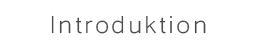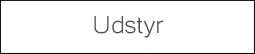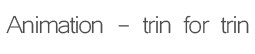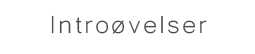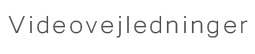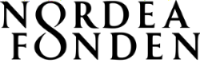Udstyr
Til processen skal vi bruge et kamera, en computer, en mikrofon. Alternativt kan man bruge en iPad, der indeholder alle tre dele. Derudover skal vi bruge karton, sticky-tack, post-it notes, sakse, borde, stole og et animationsprogram.
Ipads eller tablets:
Bruger man Ipad eller tablet til at animere med, er det en god ide at fiksere disse, så billedet ikke bliver forskudt og uroligt ved afspilning. Ipad/tablet kan tapes på bordet med kaneraet ind over bordkanten. Baggrunde og figurer lægges på gulvet undet kameraet.
Hvis det ikke er rart at arbejde på gulvet, kan en stol sættes op på bordet og Ipaden/tabletten tapes fat på den.
Som software til tablets kan anbefales:
Stopmotion
Denne App er en kær lille sag. Der er de funktioner, der er nødvendige, og det er en meget intuitiv brugerflade. Der er dog nogle funktioner, det er værd at vide noget om:
Når man er inde i appen, er der til venstre i skærmbilledet en lille scroll bar. Hvis den stilles i midten, kan man se det forrige billede og det nuværende billede. Hånden bliver gennemsigtig, hvis man stikker den ind under kameraet. Denne funktion gør det muligt at diskutere, hvor meget og hvor lidt der skal rykkes. En anden nyttig funktion er PAUSE knappen. Hvis man trykker på et billede på filmstrimlen, vil der komme en kasse frem, hvor der blandt andet står pause. Trykker man på pause, kommer der en scroll bar frem, og man kan nu forlænge billedet efter ønske. Det sværeste at huske er PAUSEN, når der animeres, så den er god.
Vil man optage lyd, aktiveres det lille mikrofonikon. Når man er tilfreds med lyden, trykkes der accept. Lyden kan dog altid slettes igen ved at trykke på filmen og finde audio i den kasse, der kommer frem. Upload evt. til camaroll, facebook eller lignende.
Som software til PC´er kan anbefales:
Monkey Jam.
Start med at vælge hvor animationen skal gemmes, når ikonet længst til venstre på menuen er aktiveret.
Giv animationen et navn, så er det lettere at finde billederne igen, ved evt. fejl.
Der kan arbejdes i filmstrimlen med wordtankegang. Hold shift ned, marker , slet, kopier eller flyt.
Ikonet der ligner et fjernsyn er et preview, hvor det animerede kan ses. Preview´et opdateres ikke, så når der er lavet ændringer, skal man lave et nyt preview.
Når animatioen er færdig gemmes den ved at aktivere filmstrimlen længst til højre i menuen.
Gemmes animatioen ikke her, ligger den som MonkeyJam fil og kan ikke læses af videoafspillere.
Når man bruger Monkey Jam er, det en god ide at benytte et eksternt camera.